Ações
Última atualização:
Defina o que seu Agente de IA pode fazer durante a conversa: desde responder com dados de API em tempo real e captar leads até executar tarefas personalizadas.
Transferência para humano (Human Handoff)
Seção intitulada “Transferência para humano (Human Handoff)”O Human Handoff garante que conversas que precisam de atenção humana sejam transferidas sem atrito para um Agente humano.
É especialmente útil para perguntas fora da Base de Conhecimento ou quando o usuário pede para falar com uma pessoa. Durante a transferência, o Assistente de IA pausa e o Agente humano assume pela Caixa de entrada (Inbox).
O que acontece para o usuário:
- O usuário conversa com o Assistente de IA.
- Se a solicitação excede a capacidade da IA ou o usuário pede um humano, a IA informa sobre a transferência.
- A conversa é desatribuída da IA e atribuída a um Agente humano.
- O humano resolve a solicitação ou reatribui à IA para continuar.
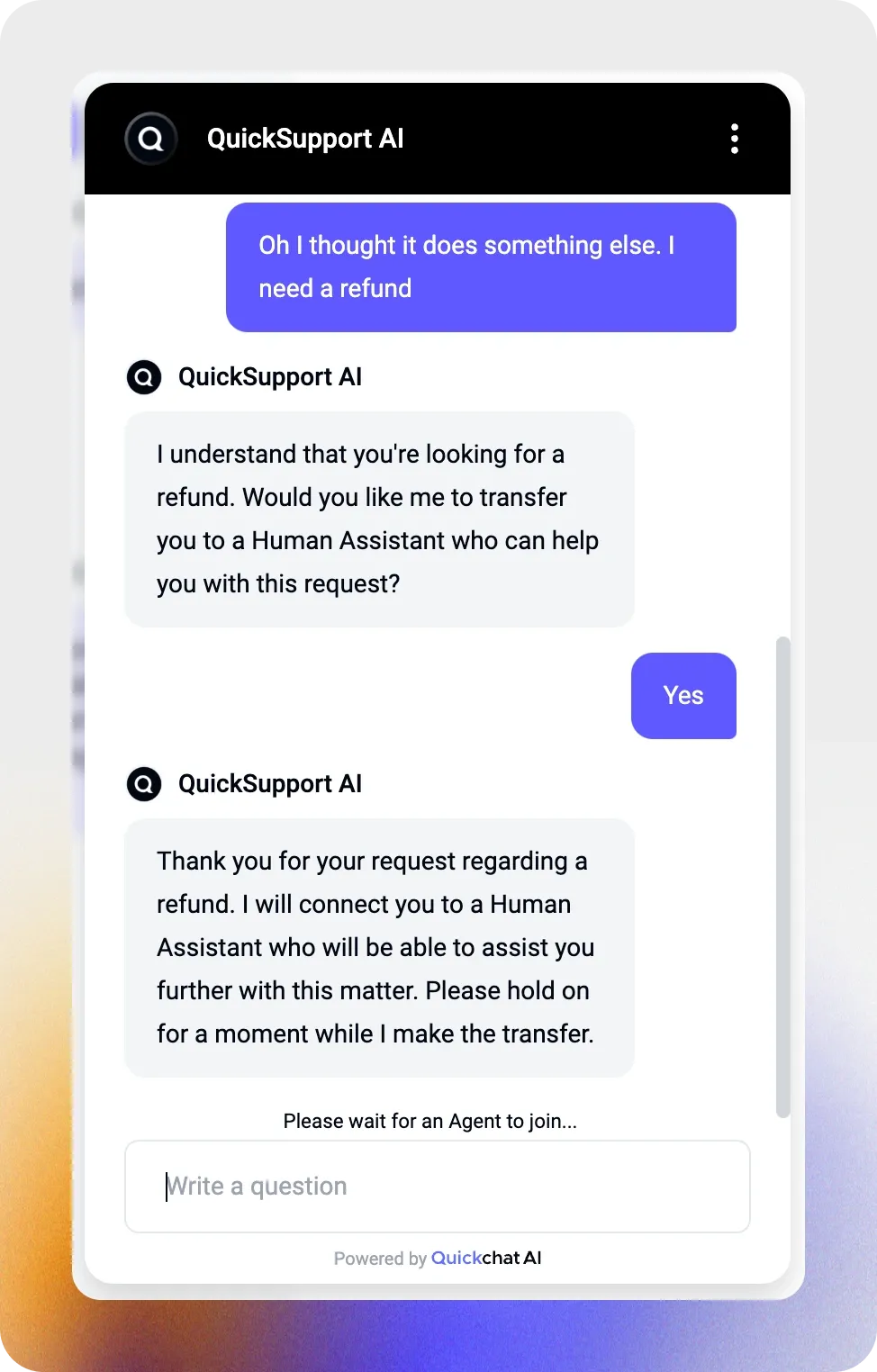
O que você vê no Quickchat AI:
- A conversa não atribuída aparece na Inbox.
- O membro do time lê o Resumo de IA.
- Assume a conversa e atende o usuário.
- Encerra ou reatribui.
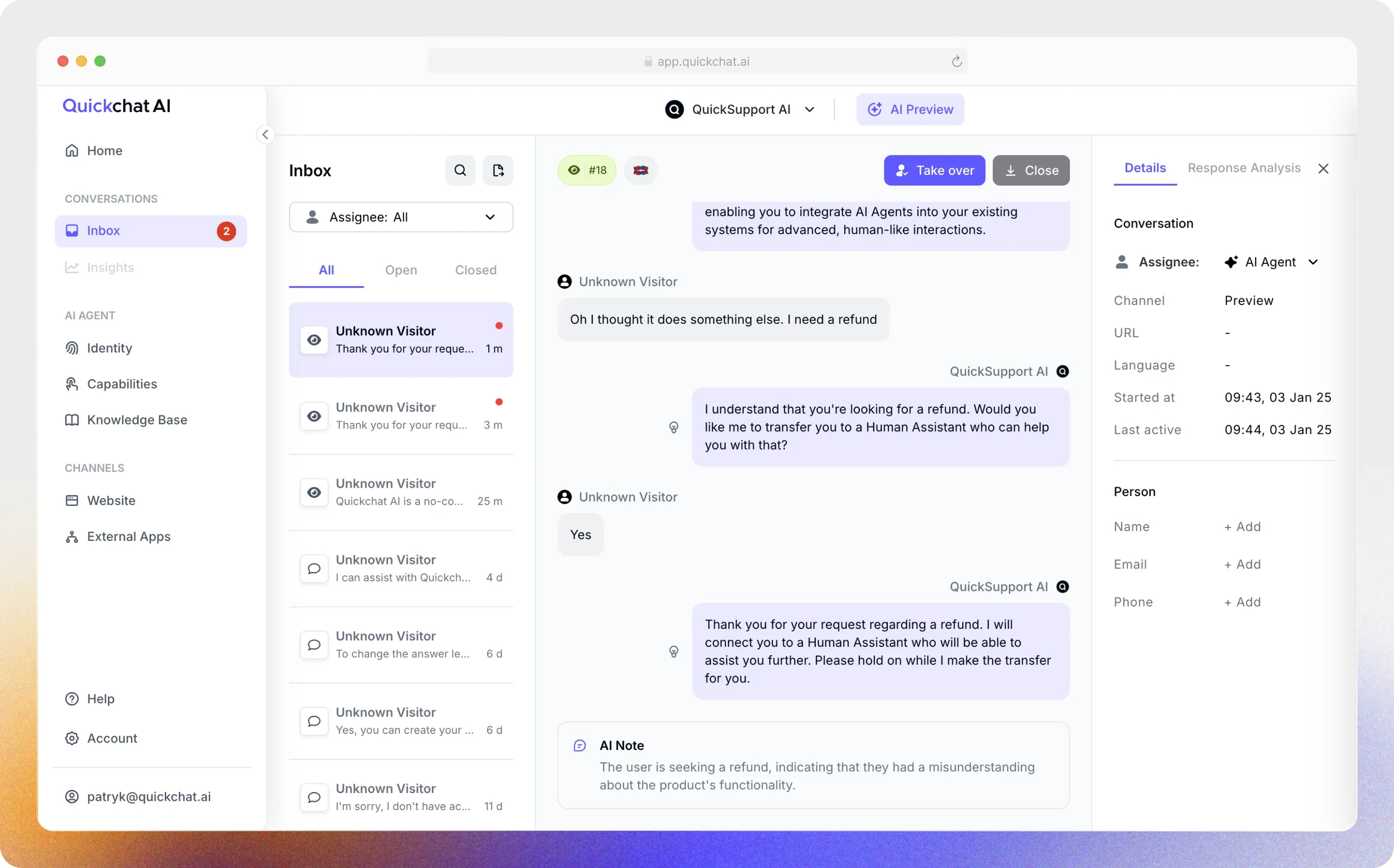
Ativar o Human Handoff
Seção intitulada “Ativar o Human Handoff”Vá em Capabilities > Human Handoff e ative.
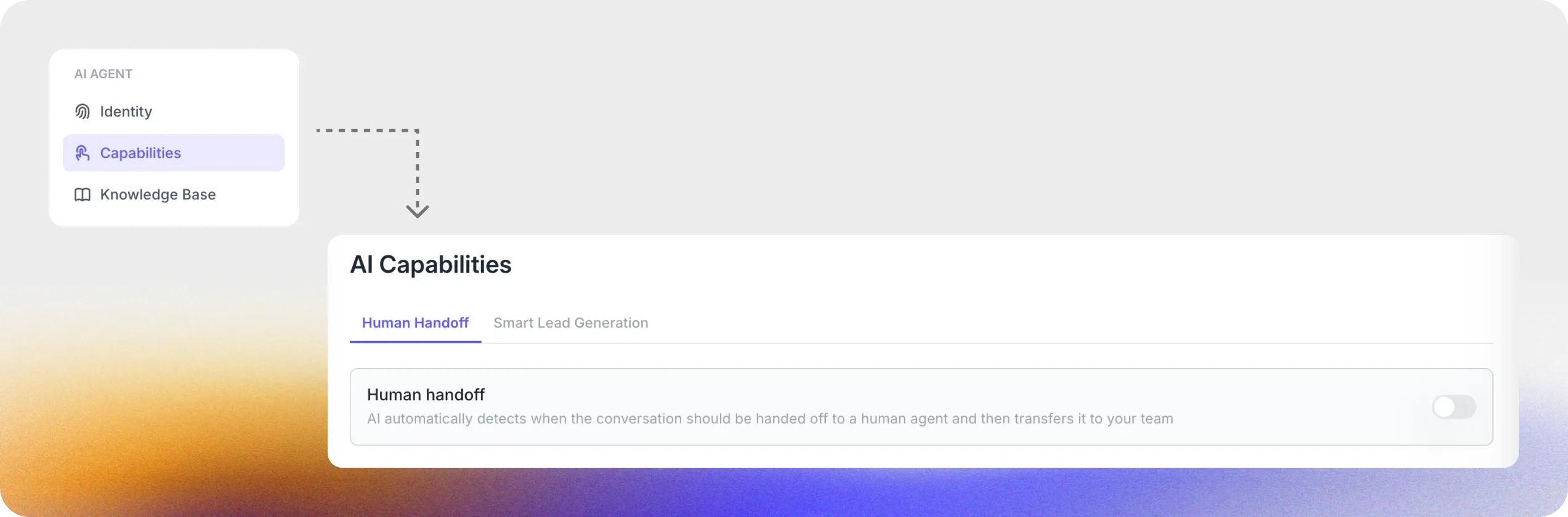
Opções de configuração:
Disponibilidade do Agente humano
Garanta que a transferência ocorra apenas no horário de atendimento.
- Horário de trabalho: início/fim e dias
- Fuso horário
- Mensagem fora do horário
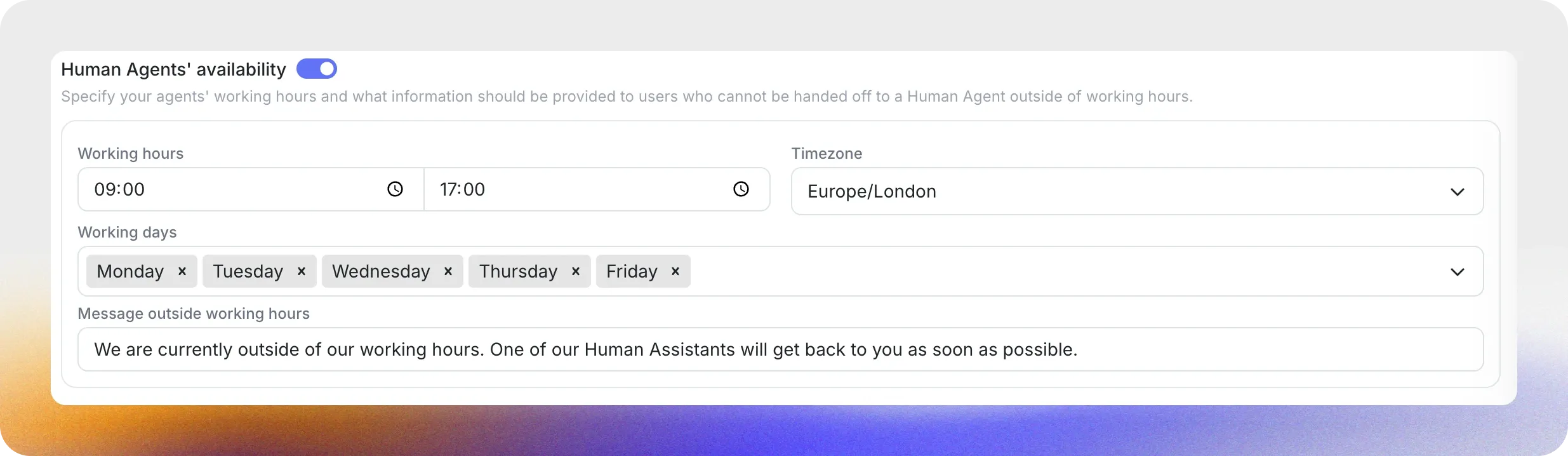
Pergunta
Seção intitulada “Pergunta”Defina a pergunta que a IA fará antes da transferência.
Exemplo: Deseja que eu conecte você com nossa equipe de Suporte?
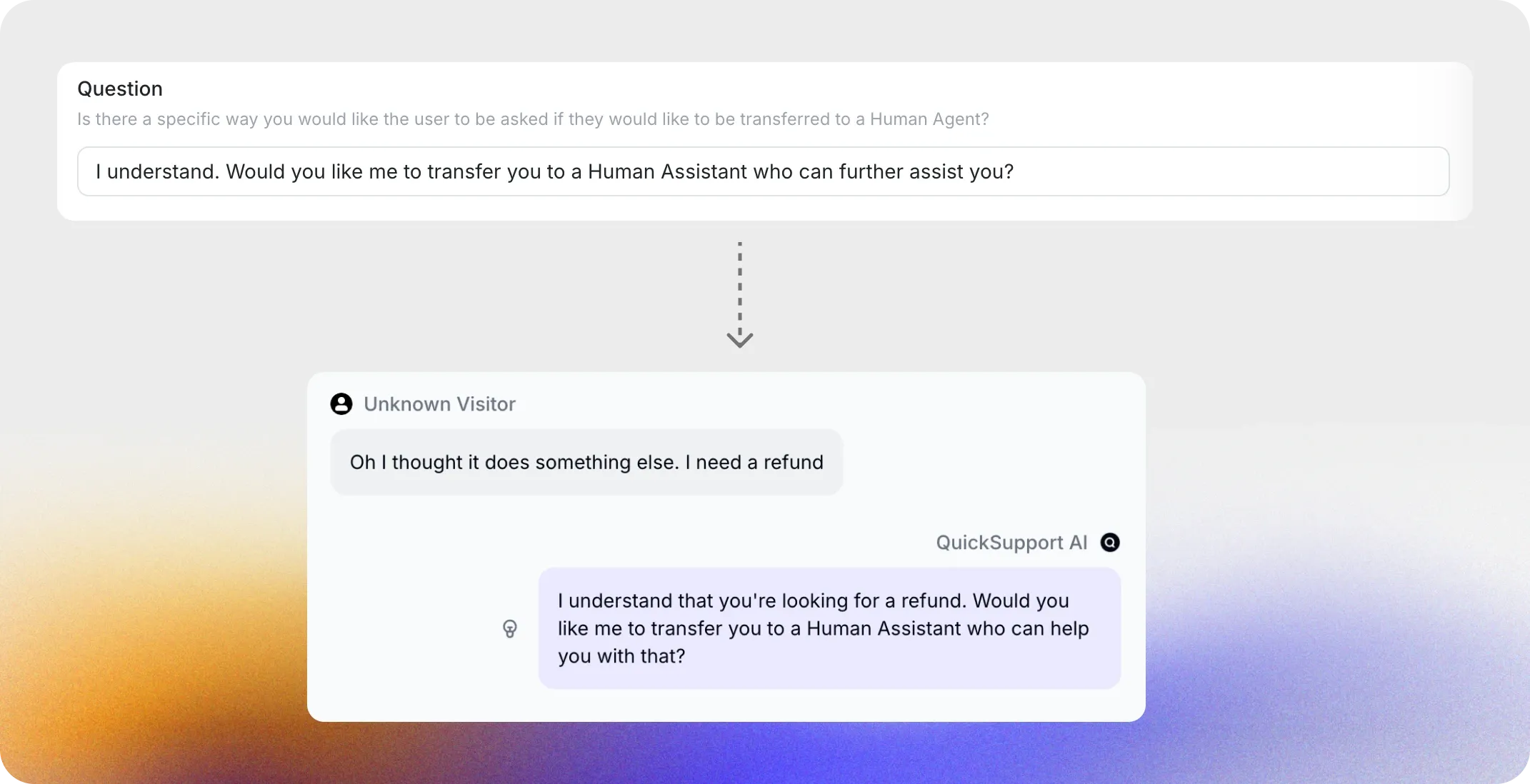
Confirmação
Seção intitulada “Confirmação”Defina a mensagem de confirmação quando a transferência iniciar.
Exemplo: Entendido. Vou transferi‑lo para nossa equipe de Suporte. Um instante.
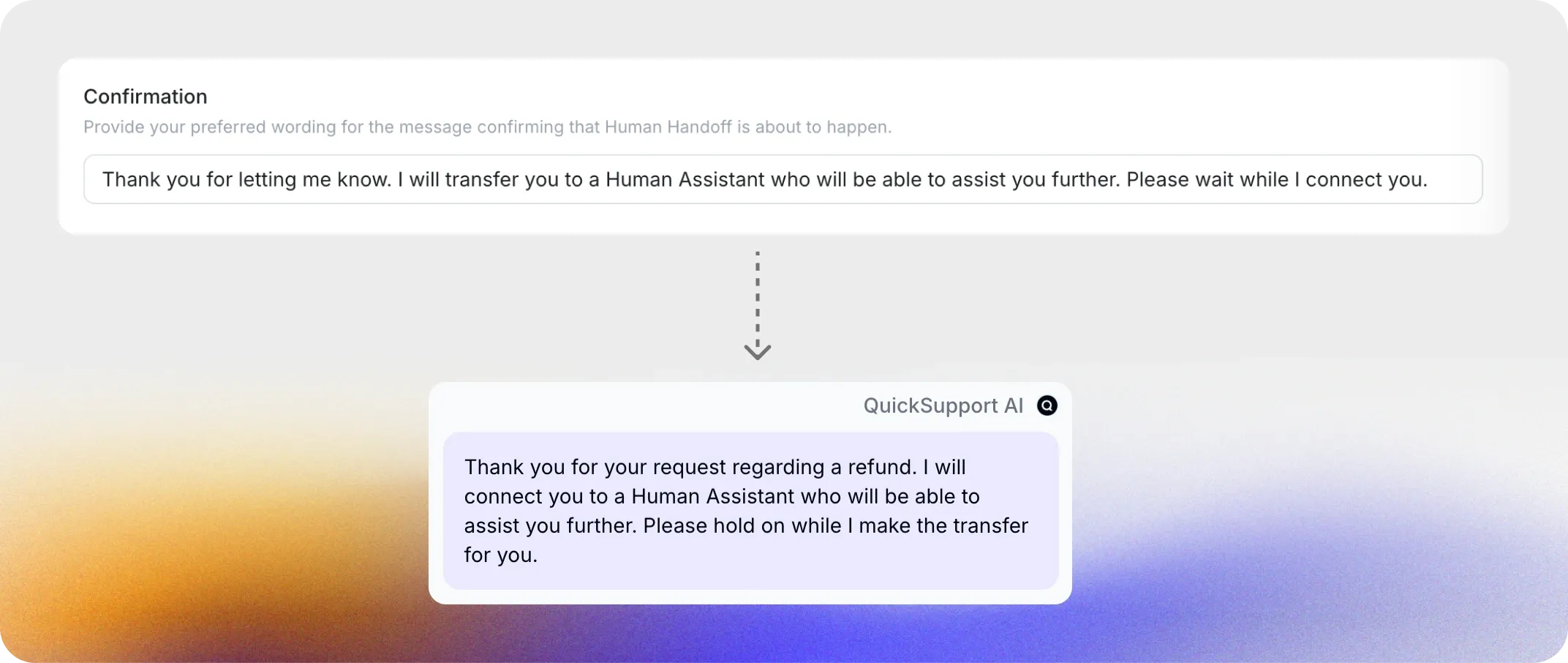
Resumo de IA
Seção intitulada “Resumo de IA”Ative Resumos de IA para gerar automaticamente uma síntese da conversa até aqui, dando contexto ao Agente humano.
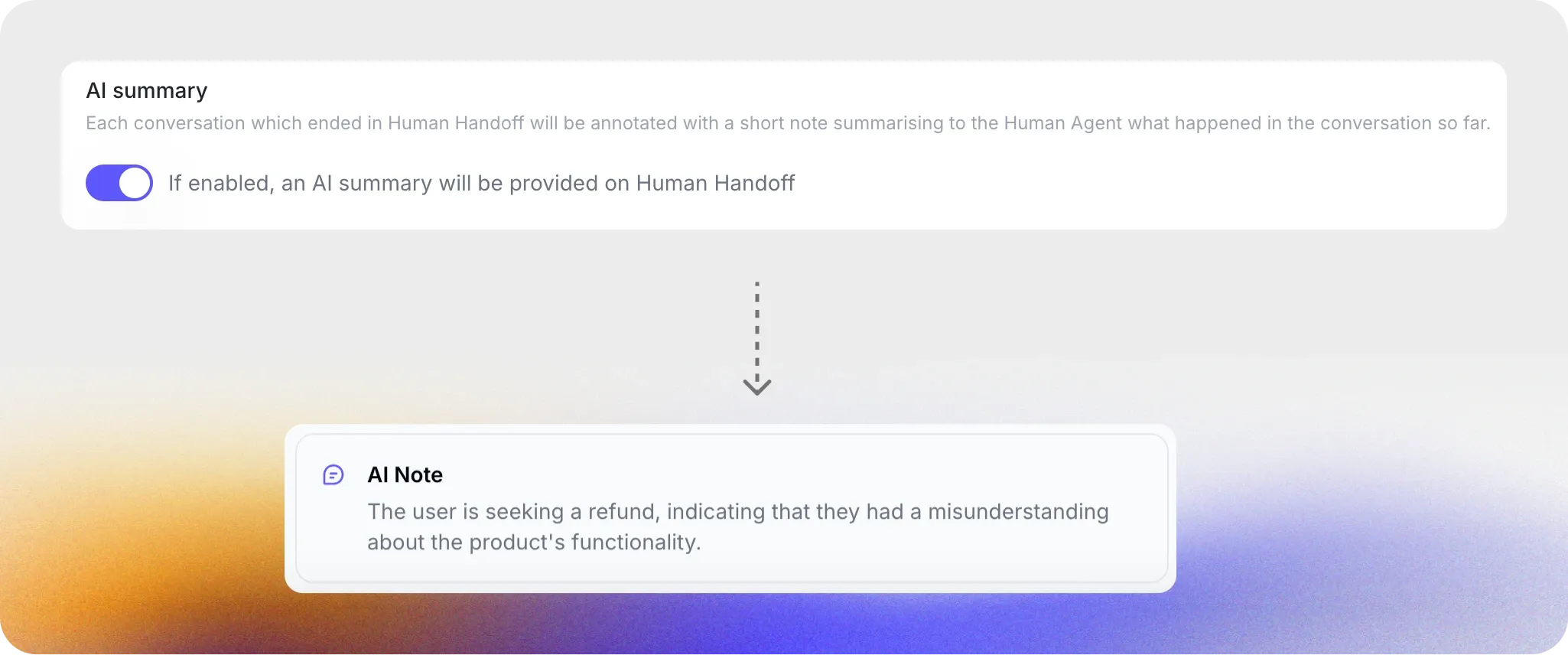
(Opcional) Palavras‑chave de gatilho
Seção intitulada “(Opcional) Palavras‑chave de gatilho”Insira palavras que sempre disparam a transferência.
Exemplo: para o Assistente “Helpful Macintosh” da MacShop, use “nota fiscal”, “recibo” e “status de entrega”.
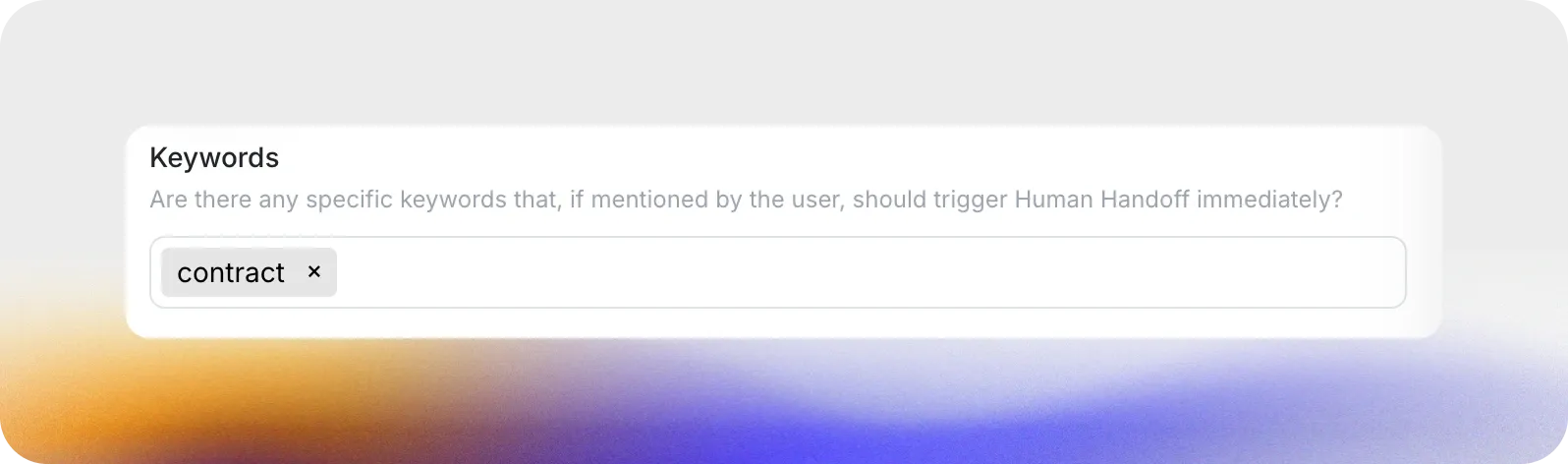
Notificações por e‑mail
Seção intitulada “Notificações por e‑mail”Configure e‑mails para aviso quando houver nova conversa que requer humano.
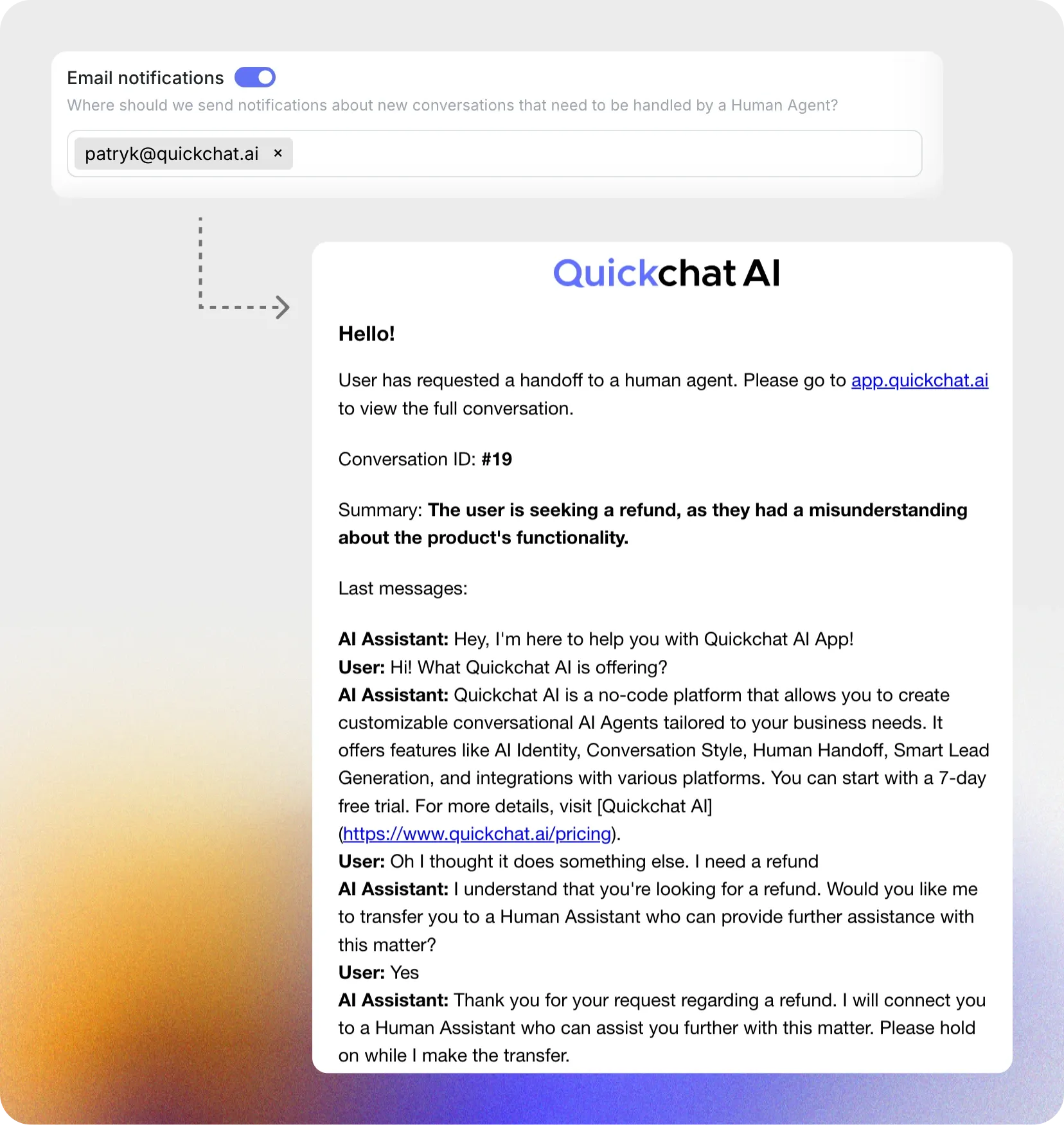
Coleta inteligente de dados / Geração de leads
Seção intitulada “Coleta inteligente de dados / Geração de leads”A Coleta inteligente de dados permite que seu Agente peça informações (nome, e‑mail, telefone, etc.) de forma natural. Esses dados podem ser enviados ao seu CRM ou outros sistemas.
Como funciona
Seção intitulada “Como funciona”Integrada ao fluxo da conversa.
- A IA detecta oportunidades de coleta.
- Faz perguntas direcionadas, por exemplo:
- “Qual seu nome para que eu possa ajudar melhor?”
- “Qual o melhor e‑mail para contato?”
- Armazena as respostas para revisão ou integração.
Configuração
Seção intitulada “Configuração”Ativar Coleta de Dados
Seção intitulada “Ativar Coleta de Dados”- Vá em Actions & MCPs
- Abra Smart Data Gathering
- Ative
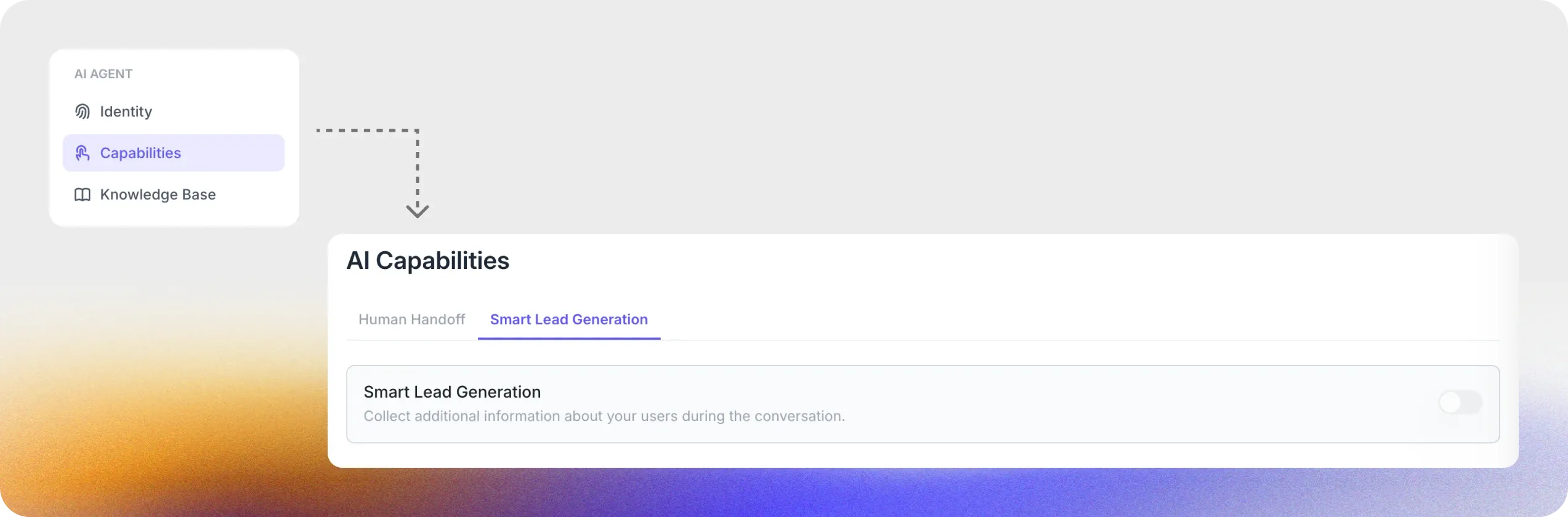
Dados a coletar
Seção intitulada “Dados a coletar”- E‑mail
- Primeiro nome
- Telefone
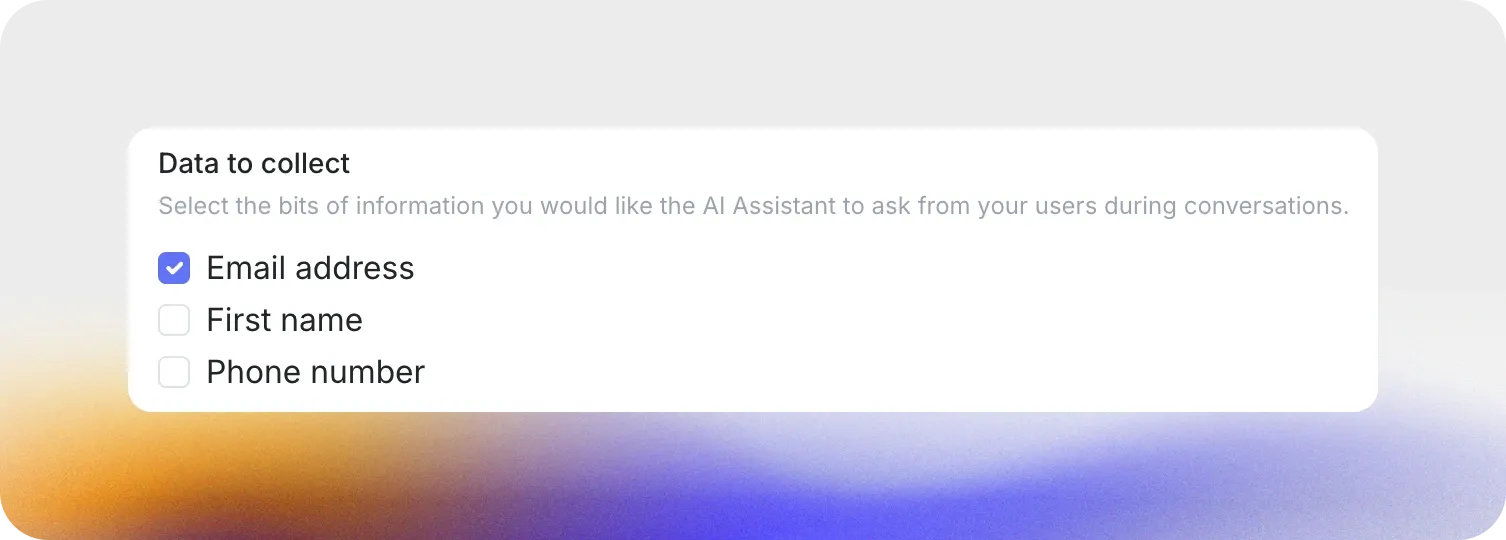
Quando perguntar
Seção intitulada “Quando perguntar”- Após algumas mensagens
- Logo após demonstrar interesse
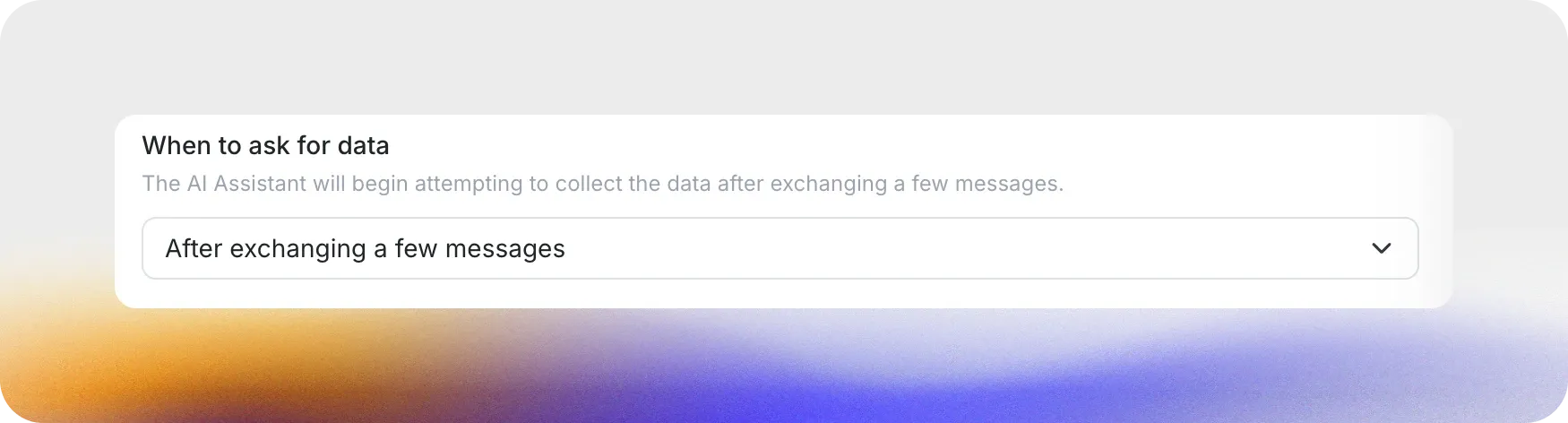
Como perguntar
Seção intitulada “Como perguntar”- Sutil: integrado naturalmente
- Direto: pedido explícito
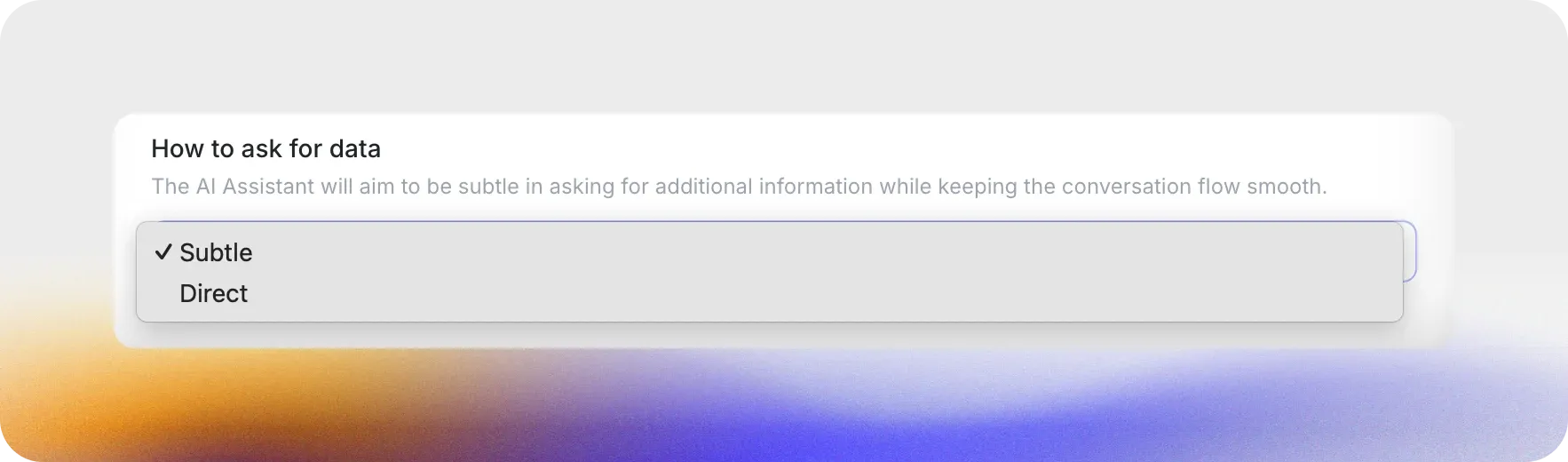
Exportar dados coletados
Seção intitulada “Exportar dados coletados”- Vá na Inbox
- Clique em export
- Escolha Export Gathered Data
- Defina período
- Selecione formato (CSV, XLSX)
- Download
Ações personalizadas
Seção intitulada “Ações personalizadas”Permitem que sua IA chame APIs externas durante a conversa. Use para buscar ferramentas internas, criar tickets, acionar alertas ou obter dados atualizados fora da Base de Conhecimento. Estão em Actions & MCPs → Custom Actions.
Como funcionam
Seção intitulada “Como funcionam”- Você define uma Ação de API com nome, descrição, método HTTP, URL do endpoint, cabeçalhos e parâmetros.
- No chat, a IA decide quando usar com base na descrição e nas dicas dos parâmetros.
- O Quickchat envia a requisição e retorna o JSON para a IA, que responde ao usuário em linguagem natural.
- Você pode testar a requisição no editor antes de usar em conversas.
Criar uma Ação de API
Seção intitulada “Criar uma Ação de API”- Vá em Actions & MCPs.
- Clique em + em Custom Actions e escolha API Action.
- Preencha Details:
- Name: claro e descritivo
- Description: quando usar e o que incluir nos parâmetros
- Configure Connection:
- Action Type: GET ou POST
- Action endpoint URL: URL completa
- Headers: cabeçalhos necessários (
Authorization,content-type: application/jsonetc.)
- Defina Parameters: para cada parâmetro, name, location (query, body, header, path) e description orientando a IA sobre como compor o valor.
- Test request, valide e Done.
Boas práticas
Seção intitulada “Boas práticas”- Seja explícito: quando usar e como montar parâmetros.
- Escopo mínimo: apenas cabeçalhos/tokens necessários.
- Teste antes do lançamento: valide códigos e payloads.